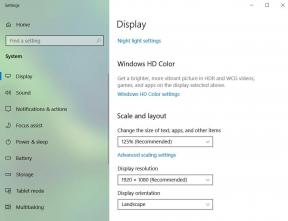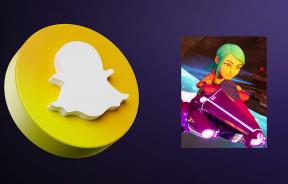Cara Menjalankan Pemecah Masalah Adaptor Jaringan di Windows 10 – TechCult
Bermacam Macam / / April 10, 2023
Internet yang telah menghubungkan kita masing-masing telah menjadi kebutuhan dalam kehidupan kita sehari-hari. Dari SMS biasa, obrolan video, dan menonton video hingga menghadiri panggilan kerja dan rapat, semua kehidupan kita berputar di sekitar internet. Oleh karena itu, bisa sangat membuat frustasi ketika koneksi internet tidak berfungsi dengan baik. Sekarang selain masalah perangkat keras apa pun dari penyedia layanan internet Anda, beberapa masalah juga dapat diselesaikan oleh Anda jika Anda mengetahui langkah-langkah yang tepat. Di blog berikut, kami akan memberi tahu Anda cara menjalankan Pemecah Masalah Adaptor Jaringan di Windows 10.

Daftar isi
Cara Menjalankan Pemecah Masalah Adaptor Jaringan di Windows 10
Beberapa masalah yang mungkin Anda alami saat berselancar di internet dapat terjadi jika internet Anda tidak berfungsi dengan baik. Dalam panduan ini, kami telah menjelaskan bagaimana Anda dapat memecahkan masalah adaptor jaringan pada Anda
Komputer Windows 10 dengan mengikuti dua metode yang berbeda.Metode 1: Dari Pengaturan Jaringan & Internet
Ikuti langkah-langkah ini untuk menjalankan pemecah masalah dari pengaturan Jaringan & Internet.
1. Tekan Jendela + I kunci secara bersamaan untuk meluncurkan Pengaturan.
2. Klik pada Jaringan & Internet ubin, seperti yang ditunjukkan di bawah ini.
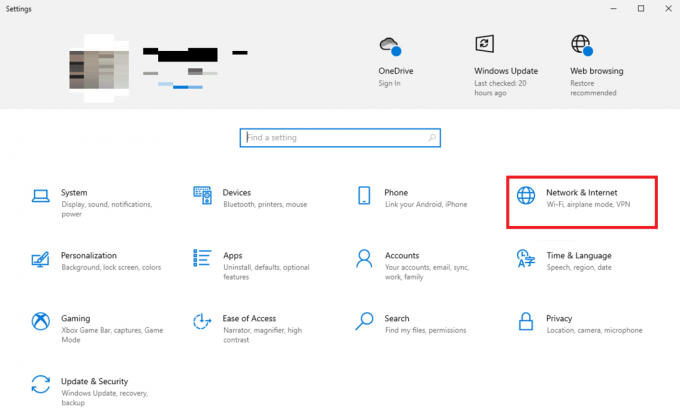
3. Dalam Status menu, klik pada Pemecah masalah jaringan ubin di bawah Pengaturan jaringan tingkat lanjut.
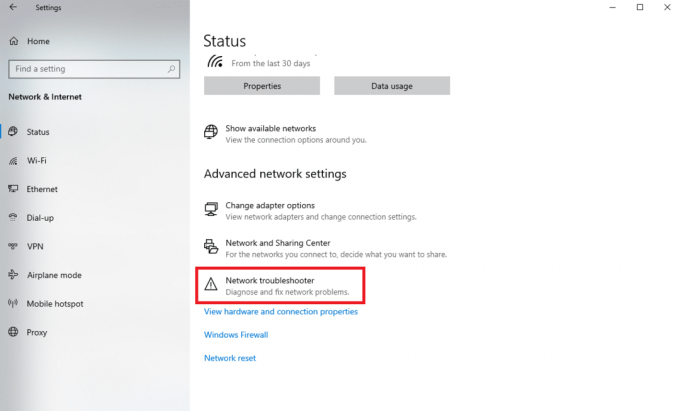
4. Di jendela pop-up, di bawah Pilih adaptor jaringan untuk didiagnosis menu, lalu pilih Semua adaptor jaringan tombol radio. Dan terakhir, klik Berikutnya.
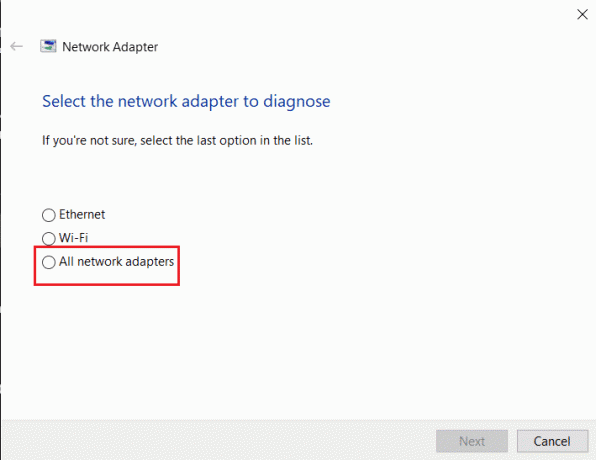
5. Tunggu hingga pemecah masalah mendeteksi dan memperbaiki masalah. Klik Terapkan perbaikan ketika pemecah masalah telah melakukan tugasnya.
Metode 2: Dari Pembaruan & Pengaturan Keamanan
Anda juga dapat mengambil pendekatan berbeda untuk mengakses pemecah masalah Network Adapter dengan menggunakan pengaturan Pembaruan & Keamanan:
1. Tekan Jendela + I kunci secara bersamaan untuk meluncurkan Pengaturan.
2. Dalam Pengaturan jendela klik pada Perbarui & Keamanan ubin.
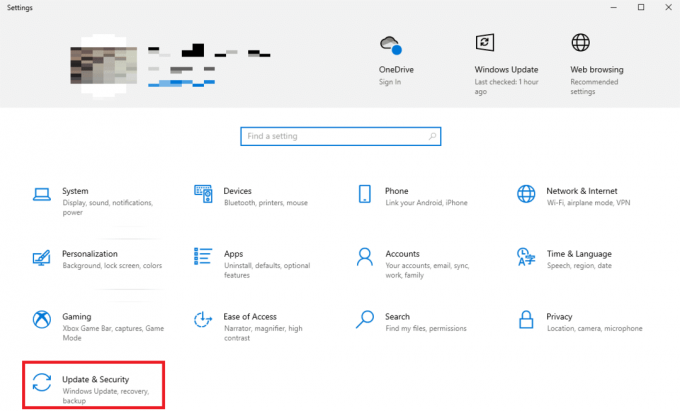
3. Di jendela baru pergi ke panel kiri dan klik pada Memecahkan masalah menu, lalu klik pada Pemecah masalah tambahan pilihan.
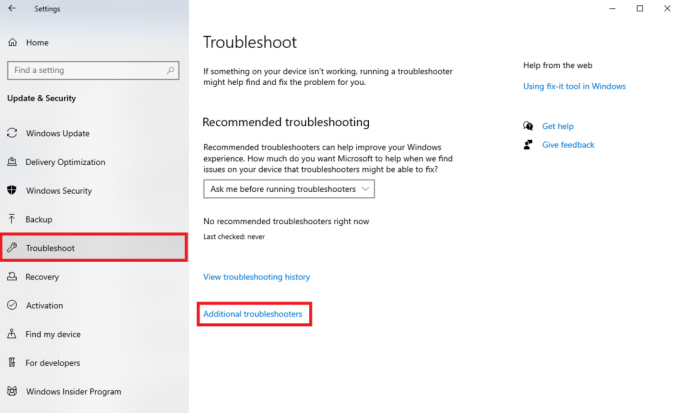
4. Di jendela baru di bawah judul Temukan dan perbaiki masalah lain, klik Penyesuai jaringan petak, lalu klik Jalankan pemecah masalah pilihan.

Direkomendasikan:
- Apa itu PC Kelas Menengah?
- Cara Mengatasi Masalah Konektivitas Jaringan di Windows 10
- Mengapa Pembaruan Windows 10 Anda Lambat?
Kami harap artikel ini membantu Anda mengetahuinya cara menjalankan Pemecah Masalah Adaptor Jaringan di Windows 10. Beri tahu kami metode pemecahan masalah mana yang cocok untuk Anda. Jika Anda memiliki saran atau pertanyaan untuk kami, beri tahu kami di bagian komentar.

Alex Craig
Alex didorong oleh hasrat untuk teknologi dan konten game. Baik itu dengan memainkan video game terbaru, mengikuti berita teknologi terbaru, atau terlibat dengan orang-orang lain yang berpikiran sama secara online, kecintaan Alex pada teknologi dan game terbukti dalam semua hal yang dia lakukan melakukan.
Alex didorong oleh hasrat untuk teknologi dan konten game. Baik itu dengan memainkan video game terbaru, mengikuti berita teknologi terbaru, atau terlibat dengan orang-orang lain yang berpikiran sama secara online, kecintaan Alex pada teknologi dan game terbukti dalam semua hal yang dia lakukan melakukan.